デジタルの色塗りが上手くなりたいけど何から始めていいか分からないという人のために、塗り方のポイントを紹介します。基本的な塗り方の種類をはじめ、初心者が陥りやすい失敗点、おすすめのペイントソフトについてもまとめています。
この記事の目次
塗り方にはさまざまな種類がある
まずは塗り方の種類から学んでいきましょう。塗り方一つで絵柄に大きく変化をつけられます。ここでは、デジタルイラストの色の塗り方のうち、基本的な4種類を紹介します。
アニメ塗り

アニメ塗りはデジタルイラストの基本となる塗り方です。アニメ作品でよく見られるように、影や色の境目がはっきり表れる塗り方のことです。線画で囲まれた部分を単色で塗りつぶし、くっきりとした影をつけます。
デジタルの場合は、塗りつぶす作業が簡単なので、慣れると非常にスピーディーに作業できます。ぼかしやグラデーションといった加工ツールもあまり使わないため、シンプルに絵を仕上げたい時にもおすすめです。
ギャルゲ塗り

ギャルゲ塗りは、アニメ塗りをベースに、グラデーションやぼかし加工を施していく塗り方です。
アニメでは、動画にするために色の境界がくっきりしている必要がありますが、ギャルゲなどのゲームの場合は、静止画の場合が多いので、境界をぼかしてもいいからです。単調なべた塗りのイラストにグラデーションをくわえることで、アニメ塗りよりも柔らかい雰囲気にできます。
厚塗り

厚塗りとは、デジタルイラストの色塗りの中で最も立体感が出る塗り方です。色を何度も塗り重ねることで、肌や髪の毛、影など、それぞれの質感が際立って見えるようになります。
もちろん手間はかかりますが、手順やコツを学べばプロのイラストレーターのような作品も描けるようになります。
水彩塗り

水彩塗りは、その名の通り『水彩絵の具でぼかしたようなイラスト』に仕上げる塗り方です。にじんだ質感や透明感など、アナログの水彩画と同じような質感を生み出せるところがポイント。
水彩塗りをするためには、『水彩ブラシツール』など、水彩塗りができるツールを使ったり、筆(ブラシ)の設定を変更して、水彩画風に描けるようにしたりなど、特殊な機能が必要です。
特に肌の色はキャラのイメージを左右する

人物のデジタルイラストに色塗りする場合、特に重要になってくるのが『肌の色』です。筋肉質な体の男キャラ、柔らかい雰囲気の女の子キャラなど、肌の色塗りだけで、キャラの質感が左右されます。
病弱から活動的な子まで表現できる
ひとえに『肌の色』と言っても、色白の肌から褐色の肌まで、そのキャラの特徴によって千差万別です。
青白い肌なら繊細で病弱なお嬢様キャラ、健康的な褐色の肌なら活発なスポーツ少女など、肌の色を一つ変えるだけでキャラの印象を大きく変えられます。
透明感のある肌は魅力的に見える
イラストによく使われるのが、キャラクターの肌や髪の毛に透明感をプラスする方法です。透明感を表現することで、2次元のキャラがより一層いきいきして見えるようになります。
透明感とはすなわち後ろの色や光を少し透過しているということです。肌の透明感を出すには、血液の色が少し見えるイメージで、少し赤みがかった影などを描きます。
髪や服についても、基本的に『後ろの色が少し透けて見える』ように描くだけです。肌に近い色を髪や服にのせたり、毛先や服の裾といったパーツを背景色と馴染ませたりと、やり方自体はそれほど難しいものではありません。
ポイントは影にあり
デジタルイラストの肌塗りのクオリティは『影』で決まるといっても過言ではありません。影を上手く描けさえすれば、肌の肉感や体の凹凸、立体感など、キャラにいきいきとした表情を与えられます。
特に体は立体的に仕上げるのがおすすめです。深めの影を入れ、肉体の形と奥行きを表現するようにすると、キャラの見栄えがグッと高まります。
初心者はアニメ塗りからマスターしよう
デジタルイラスト初心者の方は、まずはアニメ塗りからスタートするようにしましょう。アニメ塗りをマスターしておけば、ギャルゲ塗りや厚塗り、水彩塗りへのステップアップもスムーズです。
アニメ塗りの4つの特徴

アニメ塗りにはメリット・デメリット含めて大きく4つの特徴があります。
境界線がはっきりしている
他のデジタル塗りと比べると、アニメ塗りは色と色との境界線が非常にはっきりしているところがポイントです。
影にもぼかしを入れず、境界線がはっきりしています。アニメ塗りの場合はグラデーションを使いません。仕上がりのイラストも、はっきりとした印象になります。
線画が悪くてもごまかせる
アニメ塗りは線画を均一に描くことが多いので、線画の強弱の付け方が苦手でも、多少ごまかせます。
線画は、強弱の付け方が重要です。線の太いところと細いところを描き分けることで、立体感のある線画になります。しかし、アニメ塗りの場合は、影で立体感を出すので、線の強弱は関係ありません。
しかし、ごまかせるのは線画の強弱だけです。パーツの形が悪いなど、線画の位置のずれはごまかせません。むしろ、アニメ塗りはシンプルな塗り方なので、形についてはごまかしにくい塗り方です。
慣れると短時間でできる
アニメ塗りでは、塗りつぶす作業がほとんどですが、デジタルの場合、塗りつぶすのは簡単です。クリック1つで簡単に塗りつぶせます。ですからアニメ塗りは、慣れると短時間で完成させられるので、時間がない時や、大量の絵を描く必要があるときに向いています。
シンプルなので細部の質感まで出せない
ぼかしやグラデーションを使用しないアニメ塗りは、イラストの質感を細かく表現するのには向いていません。
細部の質感を出すためには、影の濃さなどの色を細かく分割するしかありませんが、限界があります。質感を出したい時には別の塗り方にしましょう。
製作の大まかな流れ
アニメ塗りの基本的なレイヤー(※)は主に以下の3つです。数字が大きい方のレイヤーが下にくるようにします。
※レイヤーとはデジタルイラストの基本要素。デジタルでは、レイヤーと呼ばれる背景が透明な画像を複数重ねることで1枚のイラストを作っていきます
- 線画
- ハイライト(最も明るい部分)
- 影
- ベースカラー
ベースカラーのレイヤーを目や服、髪などのパーツ毎に作成し、それぞれに影やハイライトをつけていきます。
線画のレイヤーが必ず一番上になりますが、光の反射など、ハイライトで線画が消えているようにしたい場合は、線画より上にハイライトのレイヤーを置きます。
色塗りが失敗しやすいポイント4つ

初心者の方は特にそうですが、色塗りの欠点というのは自分ではなかなか気づけないものです。
ここでは、初心者が失敗しやすい色塗りのポイントを4つ紹介します。デジタルイラストの色塗りに行き詰った時は、ぜひ参考にしてみてください。
配色のバランスが悪い
使う色が多かったり配色のバランスが悪かったりすると、イラストがごちゃごちゃした印象になります。
対処法は『テーマを絞ること』です。できるだけ主役の色を1つに決め、原色は多用しないようにしましょう。主役が2色になる時には赤と青緑、紫と黄緑など、補色(※)を合わせるとバランスよくまとまります。
※補色とは、カラーサークルつまり色相環の中で正反対に位置する色。カラーサークルとは、色を円状に配置したもので、ほとんどのお絵かきソフトで表示できます
影色の入れ方がイマイチ
キャラクターを立体的に表現するのに欠かせない『影色』。この影色の入れ方が甘いと、コントラストが弱くイマイチな絵になってしまいます。
対処法は『影が落ちやすいところ』を中心に、影をしっかり描き入れることです。光の当たる方向を意識して、前髪の下や、アゴの下など、影が落ちやすいところに、濃い色の影をしっかり塗りましょう。
色調補正、線画調整をしない
色を塗ってみたけど深みがない…という悩みが出てきた時には、色調補正をしてみましょう。
『色調補正』の機能を使えば、イラスト全体の彩度を上げて、色鮮やかにしたり、逆に彩度を下げてパステル調にしたりといった作業が簡単にできます。
また、線画の色が黒だけだと面白みのない絵になりがちです。線画の調整をして、線画の色を変えてみましょう。線画の色を変えるには『クリッピング』(※)などを使用します。
※クリッピングとは、指定した範囲からはみ出さないように色を塗れる機能。線画にクリッピングしたレイヤーは、線画の上にしか色を塗れないので、線画調整に使えます
ハイライトを入れない
質感が伝わりづらい絵、ツヤのない絵に共通して言える欠点が『ハイライト不足』です。ハイライトは、白に近い色を、服のしわや体の凹凸に合わせて、最も光っている部分に入れましょう。
ハイライトを入れることで特に変わるのが髪の毛の質感です。毛先や毛の流れに合わせてハイライトを入れるだけで、髪の柔らかさなどを表現できます。
使うなら有料ペイントソフトがおすすめ
これからデジタルイラストをしっかり始めていきたいなら、有料のペイントソフトがおすすめです。プロだけでなく、アマチュアにも広く使用されている有料ソフトですが、そのメリットを解説します。
有料ソフトを使うメリット
有料ソフトを使う大きなメリットには、大きく以下の3ポイントが挙げられます。
- 機能が充実している
- サポート体制が充実している
- 解説本・解説サイトが多くて学びやすい
有料ソフトは、無料ソフトよりも機能が充実しています。自分のスキルがアップするにつれて様々な機能が使いこなせるようになります。
また、アップデートがまめに行われることや、サポート体制が手厚いところもポイントです。既存のユーザーも多いので安心感があり、購入した後も長く使っていけます。
さらに既存のユーザーが多いということは、使い方やコツ、Q&Aなどの情報も多いということ。解説本はもちろんですが、分からないところはネットで少し検索するだけで解決できることが多々あります。
もし心配なら無料ソフトからでもOK
デジタルイラストが自分に合っているか心配で、まずはデジタルイラストを試してみたい人は、無料ソフトをお試し感覚で使ってみるのもいいでしょう。
無料ソフトを選ぶ際は、できるだけ知名度が高く、既存のユーザーが多いものを選ぶようにしましょう。情報が多い分、壁に当たった時にも比較的簡単に解決できるからです。
おすすめは、『Pixia』や『MediBang Paint Pro』(旧クラウドアルパカ)などです。
人気の有料ペイントサイト3選
ここからはデジタルイラストを描くときに便利なペイントソフトから、厳選して『CLIP STUDIO』と『SAI』、『Photoshop』の3つをご紹介していきます。
いずれもプロの現場でもよく使われる人気のソフトなので、機能が充実した大変優秀なソフトです。それぞれ、機能や目的が少し異なるので、ぜひ自分に合ったソフトを選んでみてください。
シェアNo1の多機能ソフト CLIP STUDIO PAINT
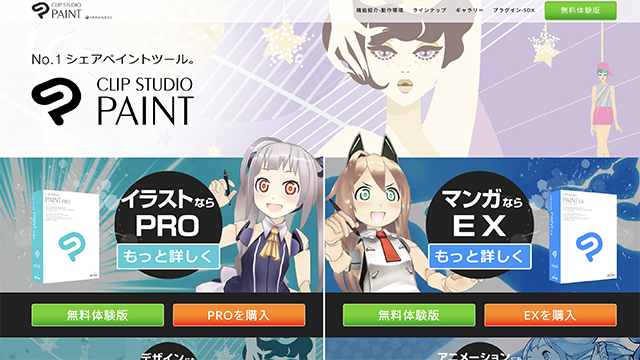
他の2つのペイントソフトと比べると、CLIP STUDIOはオールマイティに使えるソフトと言えるでしょう。イラストはもちろん、漫画やアニメーションなど、『絵に関することなら何でもできる』といったイメージです。
角度やポーズを変更できる『3Dデッサン人形』など、絵描きをサポートする様々な機能も魅力の一つです。
イラストだけがやりたい方は『CLIP STUDIO PAINT PRO』、漫画やアニメにもチャレンジしたいなら上位版である『CLIP STUDIO PAINT EX』をオススメします。
対応OS、価格、入手方法
イラスト用の『CLIP STUDIO PAINT PRO(クリスタ)』については、以下のとおりです。
- 名称:CLIP STUDIO PAINT PRO
- 対応OS:Windows/mac OS
- 価格:ダウンロード版 税込5,000円
- 入手方法:公式サイトより購入・ダウンロード可能
漫画やアニメ用の上位モデル『CLIP STUDIO PAINT EX』については、以下のとおりです。
- 名称:CLIP STUDIO PAINT EX
- 対応OS:Windows/mac OS
- 価格:ダウンロード版 税込23,000円
- 入手方法:公式サイトより購入・ダウンロード可能。
操作が簡単なペイントツールSAI
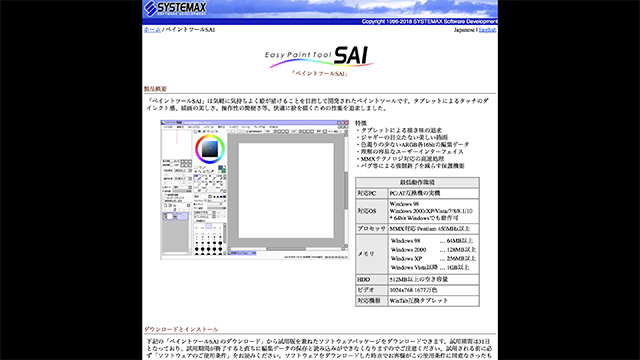
SAIはシンプルなインターフェースが特徴のソフトです。他の2つのソフトに比べると機能は少なめですが、ブラシが軽快で扱いやすく、今までアナログでイラストを描いていた方からも好評を集めています。
ただ、文字のフォントやフィルター効果といった機能がないので、マンガや、画像の加工などには不向きです。
対応OS、価格、入手方法
- 対応OS:Windows
- 価格:5,400円
- 入手方法:公式サイトからのダウンロード(体験版として31日間は無料で使用可能)
世界的に有名な高機能ソフトPhotoshop
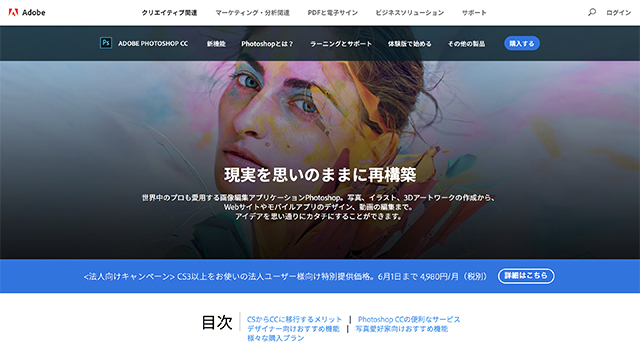
はじめからデジタルイラスト用に作られた上記2つのソフトとは異なり、『Photoshop』は写真や画像の加工がメインのソフトです。
もちろん設定をカスタマイズすればイラストを描くこともできますが、どちらかと言えば色の調整やフィルター効果といった『イラストの仕上げ部分』に力を発揮します。
デジタルイラストのツールとして使う場合は、操作に慣れた中級者以上の方にオススメです。はじめのうちはSAIを使ってみて、細かい色調調整やフォントなどが必要になってきたらPhotoshopを併用するといいでしょう。
対応OS、価格、入手方法
- 対応OS:Windows/mac OS
- 価格:Creative Cloud フォトプラン 月額 980円(税別)/年額 11,760円(税別)
- 入手方法:公式サイト、各種ネット通販サイト、家電量販店など(30日間の無料体験版あり)
色塗り解説本は使うソフトに合わせて選んで
初心者はまず、デジタルイラストの色塗りの解説本などを参考にしましょう。本を選ぶ際は、自分の使うソフトを使って解説しているものを選びましょう。ここではお絵描きソフトごとに、おすすめの解説本を紹介します。
CLIP STUDIOを使っている方
CLIP STUDIO(クリスタ)を使って解説している本は沢山あります。ここでは、CLIP STUDIOの色塗りの方法について学べるおすすめの解説本を紹介します。
デジタルイラストの塗り事典
『デジタルイラストの塗り事典』は、CLIP STUDIOを使ったデジタルイラストの塗りを徹底解説しているメイキング本です。
アニメ塗りなどの基本の塗り方をはじめ、和風塗り・透明水彩塗り・アナログ塗りといった個性ある塗り方まで、多彩な塗りのテクニックが紹介されています。
さまざまな塗りを網羅できる他、11人の実力派プロ絵師が解説するキャラ塗りテクニックも魅力。配色のコツ、タッチに合わせたブラシ設定、仕上げのテクニックなど、プロならではの技法が学べます。
ペイントツールSAIを使っている方
次に、ペイントツールSAIの解説本のおすすめを紹介します。SAIの扱い方や機能、実践スキルを幅広くカバーしてくれる本です。
SAI スーパーテクニック
『SAI スーパーテクニック』は、ペイントツールSAIの色塗りから、上級テクニックまで幅広く解説しています。
全3部構成となっており、Part1では基本操作や線画までの制作方法、Part2ではアニメ塗りや水彩塗り、厚塗りなどの技法、Part3では作家別のテクニックが学べます。
付属のCD-ROMにはSAIの体験版が収録されているので、すぐにデジタルイラストを始められます。描画途中のサンプルデータも収録されているので、知識を得るのはもちろん、実践しながら学べる本です。
Photoshopを使っている方
次はPhotoshopを使っている人におすすめの解説本です。Photoshopは機能が多いソフトなので、まずは基本操作をマスターできる本からステップアップしていきましょう。
これからはじめるPhotoshopの本
『これからはじめるPhotoshopの本』は、Photoshopは初めてという方におすすめの本です。基本画面やパレットの見方、操作の取り消し方など、Photoshopの基礎の基礎から学べます。
実際に手を動かしながら学べる実習スタイルなので、操作方法を着実にマスターしていくのにピッタリです。写真の補正や合成、ポストカードのデザインにもチャレンジできます。
まとめ
デジタル塗りの種類からおすすめのソフト、解説本まで、『デジタルイラストの色塗り』をテーマにさまざま解説してきました。
最初は難しく感じるデジタルイラストの色塗りも、コツを掴めばどんどん上達していくものです。描きたいイラスト目指して、デジタルイラストの色塗りテクニックを磨いていきましょう。











![デザインの学校 これからはじめるPhotoshopの本 [CC2017対応版]](https://images-na.ssl-images-amazon.com/images/I/51qzIT4V7AL._SX450_BO1,204,203,200_.jpg)





